Cast Media-Symbol immer in der Symbolleiste in Microsoft Edge anzeigen
Sie können festlegen, dass das Besetzungssymbol für Ihren Benutzer oder für alle Benutzerkonten in Windows immer in der Symbolleiste angezeigt wird. Standardmäßig wird die Schaltfläche zum Übertragen von Medien nicht in der Symbolleiste in Microsoft Edge angezeigt, es sei denn, Sie führen eine Übertragung durch.
Werbung
Wenn Sie mit Miracast nicht vertraut sind, handelt es sich um einen drahtlosen Anzeigestandard, der die Spiegelung Ihres PCs, Laptops, oder Smartphone-Bildschirm auf einen externen Bildschirm wie einen Fernseher über Wi-Fi. Heutzutage ist es weniger beliebt als Chromecast.
Der Edge-Browser unterstützt Mediencasting zu jedem DLNA oder Miracast-fähige Geräte in Ihrem lokalen Netzwerk. Media Casting wird von vielen modernen Fernsehern und anderen beliebten Geräten wie Amazon Fire TV unterstützt. Beachten Sie, dass die Implementierung in Edge Googles Chromecast nicht unterstützt, aber der Zweck ist insgesamt sogar ähnlich. Bei Miracast geht es jedoch um die Bildschirmspiegelung über ein Wi-Fi Direct-Netzwerk, während Chromecast die Medien vom Internet.
In diesem Beitrag erfahren Sie, wie Sie die Besetzungsschaltfläche in der Symbolleiste in Microsoft Edge unter Windows 10 immer anzeigen.
So zeigen Sie das Cast Media-Symbol immer in der Symbolleiste in Microsoft Edge an
- Öffnen Sie Microsoft Edge.
- Klicken Sie auf das Menü oder drücken Sie Alt + F.
- Wählen Sie Weitere Tools > Medien auf Gerät streamen.

- Klicken Sie mit der rechten Maustaste auf das Besetzungssymbol in der Symbolleiste und klicken Sie auf Symbol immer anzeigen um es zu überprüfen.
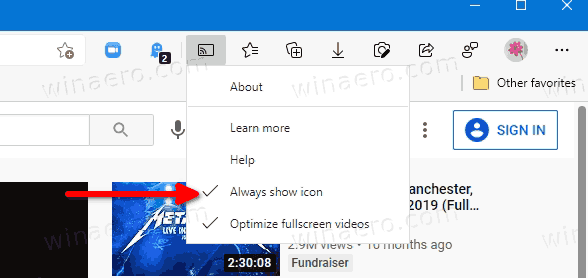
Das Besetzungssymbol ist jetzt immer in der Edge-Symbolleiste sichtbar.
Wenn Sie Ihre Meinung irgendwann ändern, ist es einfach, den Cast-Button loszuwerden.
Cast-Symbol aus der Symbolleiste in Microsoft Edge entfernen
- Öffnen Sie Microsoft Edge.
- Klicken Sie mit der rechten Maustaste auf das Cast-Symbol in der Symbolleiste.
- Klicken Symbol immer anzeigen um es zu deaktivieren.
Das Symbol wird jetzt bei Bedarf angezeigt, wenn Sie mit der Übertragung beginnen.
Aktivieren oder deaktivieren Sie das Cast-Symbol immer für alle Benutzer in der Edge-Symbolleiste anzeigen
- Laden Sie das folgende ZIP-Archiv herunter: ZIP-Archiv herunterladen.
- Entsperren Sie die Datei.
- Extrahieren Sie den Inhalt in einen beliebigen Ordner. Sie können die Dateien direkt auf den Desktop entpacken.
- Um das Cast-Symbol immer für alle Benutzer anzuzeigen, doppelklicken Sie auf das Cast-Symbol immer in der Symbolleiste in Microsoft Edge.reg anzeigen Datei, um sie zusammenzuführen.

- Um die Änderung rückgängig zu machen, verwenden Sie die bereitgestellte Datei Vom Benutzer definiert - Cast-Symbol in der Symbolleiste in Microsoft Edge.reg.
Du bist fertig.
Wie es funktioniert
Die obigen Dateien ändern die ShowCastIconInToolbar Richtlinie, um das Cast-Symbol der Symbolleiste immer im Edge-Browser anzuzeigen. Wenn die Richtlinie aktiv ist, können Benutzer das Besetzungssymbol nicht ausblenden. Wenn Sie diese Richtlinie nicht ändern oder deaktiviert lassen, können Benutzer die überprüften Optionen in der Edge-GUI verwenden, um die Sichtbarkeit der Cast-Schaltfläche nach Belieben zu ändern.
Die unten angegebenen REG-Dateien ändern einen 32-Bit-DWORD-Wert unter dem folgenden Registrierungsschlüssel:
HKEY_LOCAL_MACHINE\SOFTWARE\Policies\Microsoft\Edge
Die ShowCastIconInToolbar 32-Bit-DWORD akzeptiert diese Werte.
- 1 – Immer das Cast-Symbol anzeigen
- (Wert entfernt) - Standardverhalten
